Nhãn hàng 'Quả táo cắn dở' vẫn khẳng định được vị thế của mình trên thị trường hiện nay, khi liên tục cho ra những dòng sản phẩm mới với thiết kế đẹp mắt, đặc biệt khả năng bảo mật cao của hãng. Bên cạnh đó, hệ thống cũng liên tục được cải thiện, nâng cấp hệ điều hành cho iPhone/iPad lên iOS 9 với những tính năng mới phục vụ cho nhu cầu của người dùng. Muốn tải ứng dụng, game trên Apple Store bạn cần phải có Apple ID. Sau khi thành công lập tài khoản Apple ID, người dùng có thể thoải mái lựa chọn, tìm kiếm và tải bất cứ ứng dụng, game hay các tiện ích quản lý nào trên Apple Store. Trong bài viết này, Quản trị mạng sẽ hướng dẫn bạn đọc chi tiết từng bước tạo tài khoản Apple ID trên máy tính để có thể sử dụng. Hiện tại, cách đăng ký tài khoản Apple ID qua trang chủ của Apple được coi là nhanh và thuận tiện nhất.
Để tạo tài khoản Apple ID bạn làm theo các bước sau nhé: Bước 1: Tuy cập trang đăng ký tài khoản của Apple tại đây. Bước 2: Điền thông tin họ tên, ngày sinh, email, mật khẩu vào form
Lưu ý, bạn cần phải sử dụng tài khoản Gmail đang còn hoạt động, hoặc có thể tạo một Gmail mới để đăng ký ID Apple. Mật khẩu cần phải hơn 8 ký tự, bao gồm cả chữ in và chữ thường, có ít nhất 1 số trong mật khẩu. Apple sẽ xác định cường độ bảo mật mật khẩu mà bạn sử dụng. Tránh sử dụng những loại mật khẩu dễ đoán hay đã sử dụng với những trang web khác.
Bước 3: Điền câu hỏi bảo mật theo yêu cầu, câu trả lời cho các câu hỏi bảo mật phải khác nhau.
Bước 4: Chọn Quốc gia Việt Nam > Nhập các ký tự trong ảnh vào khung > chọn Tiếp tục
Bước 5: Truy cập vào email đã đăng ký để lấy mã xác minh Apple gửi về Mã xác minh gồm 6 chữ số. Với trường hợp không nhận được email gửi mã số, bạn có thể kiểm tra trong Thư rác, đợi vài phút hoặc yêu cầu gửi mã mới. Bước 6: Quay lại trang đăng ký, nhập mã xác minh, nhấn vào Xác minh để hoàn thành quá trình đăng ký tài khoản Apple ID.
Giao diện sau khi đăng ký thành công sẽ như hình dưới:
Người dùng có thể chỉnh sửa thông tin tài khoản của mình khi nhấn vào
Sửa tại phần Tài khoản: thay đổi địa chỉ email mới để làm ID Apple, tên đăng nhập, thêm email liên hệ,...
Để thoát tài khoản Apple ID nhấn vào phần Đăng xuất.
Quá trình đăng ký tài khoản Apple ID đã hoàn thành trên máy tính. Ngoài ra để tăng tính bảo mật, người dùng cũng nên đăng ký tài khoản iCloud và bảo vệ tài khoản iCloud khỏi bị đánh cắp. Tham khảo thêm các bài sau đây:
Chúc các bạn thực hiện thành công!
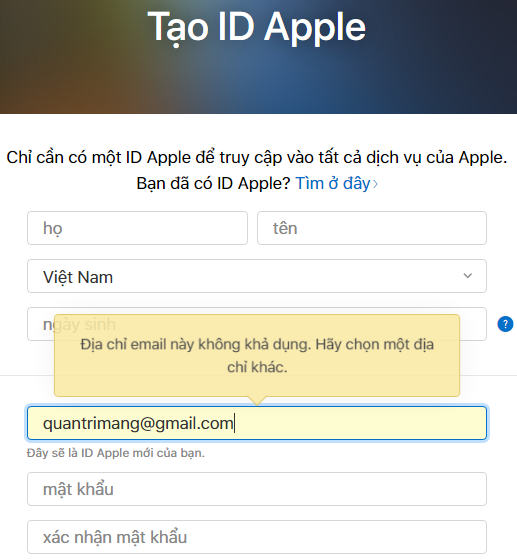
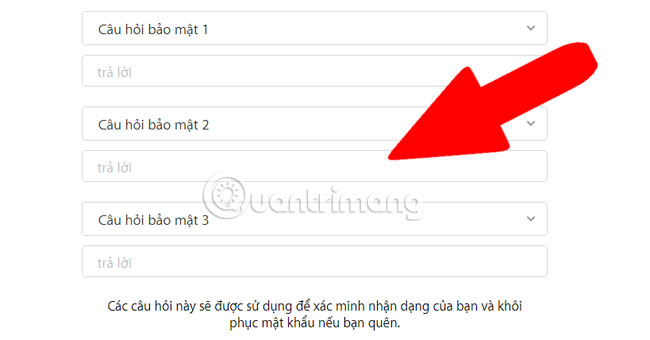
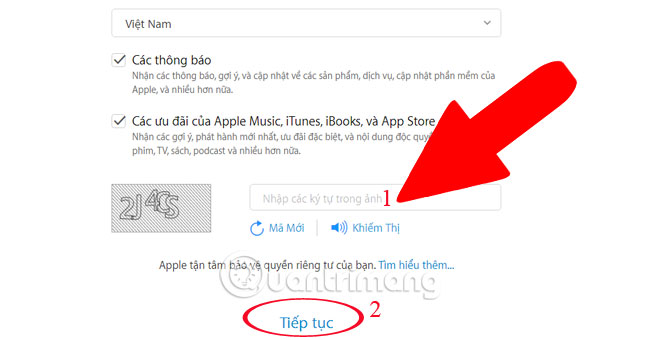
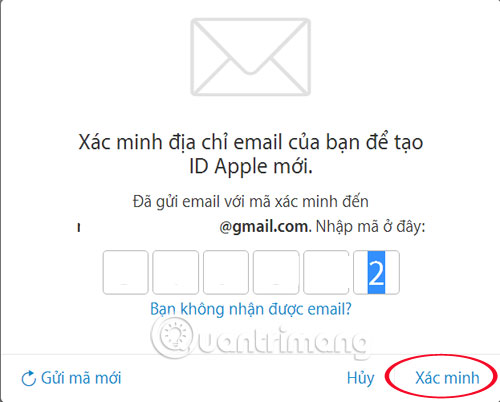

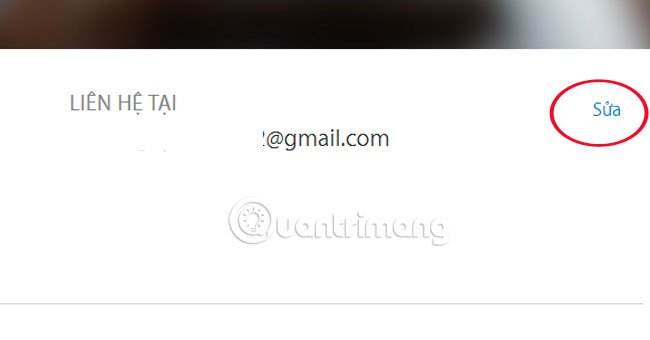

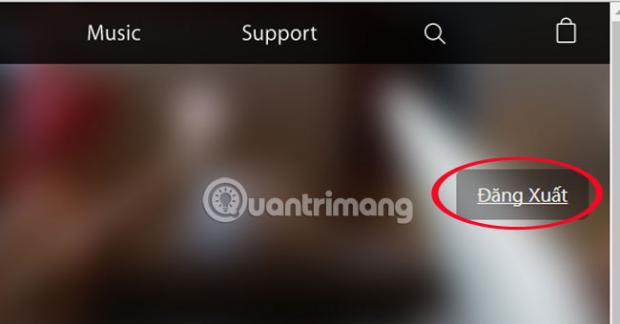






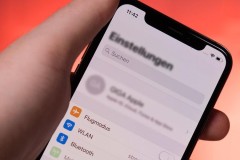


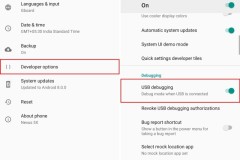

![[Trọn bộ bí kíp] Tải và cài đặt Lightroom CC 2019 full crack thành công 100%](http://cdn.trangcongnghe.vn/thumb/160x240/2023-04/1682134026_image1.webp)



